たとえば、銘板を彫刻したり、文字型をフライス盤で削ったりする場合は、エラーなしで生産を実行し、追加の高価な材料費を回避する必要があります。 EasySIGNのルーティングおよび彫刻機能を使用して、完璧な出力を制御し続けます。 EasySIGNに存在する信頼性の高い制作ツールの選択 Premium ライセンスは、このヒントとコツで収集されます。
でつながる
ジョブをフライス加工する場合、ルーティングツールは、スムーズなルーティング結果をアーカイブするために、材料の速度と深さに到達する必要があります。 追加する でつながる ルーティングされたデザインの最初または隅のへこみを防ぎます。 ツールは、オブジェクトに到達する前に、最適な生産条件に到達するために先導します。 あなたは設定することができます でつながる のプロパティ ツールパスオプション メニュー。

ドリル穴
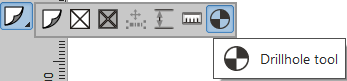
EasySIGNワークシートの左側にあるEasySIGNツールボックスの[ドリル穴]ボタンを使用してドリル穴を追加します。 のドリルホールの深さまたはサイズを変更します ツールパスオプション メニュー。
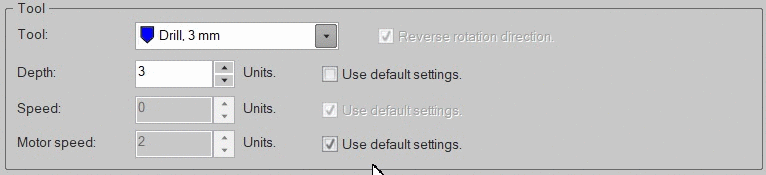
ツールパスの方向を回転します
配置>回転方向>逆回転方向
最適な工具回転方向を決定し、必要に応じて、工具パスの始点と終点を入れ替えてこれを変更します。 この機能を使用すると、従来のミリングとダウンミリングのどちらかを選択できます。
ツールパスを変換する
編集>変換>曲線へのツールパス
ファイルをエクスポートして別のプロダクションソフトウェア(ルーターのCNCソフトウェアなど)でルーティングファイルを処理するために、ツールパスを曲線に変換します。
開始点を設定
ツールパスを曲線に変換した後、ツールパスの開始点を変更および設定できます。 ノード編集 ツール。
ブリッジ
ブリッジは、オブジェクトがルーティングされるときにマテリアルが移動しないようにするための便利なツールです。 ブリッジはツールパスメニューに直接追加できます

またはと ノード編集 ツールパスが曲線に変換された後。
インレイ用に最適化
編集>インレイ用に最適化...
これは、誤ったツールの選択による彫刻またはルーティング材料の損失を回避することによるメディア節約機能です。 プロダクションオブジェクトを選択し、 インレイ用に最適化... メニュー。 ツールライブラリからツールを選択し、そのツールがデザインの作成に適しているかどうかをプレビューします。 ツールの直径が大きすぎる場合、画面のプレビューに誤った結果が表示されます。
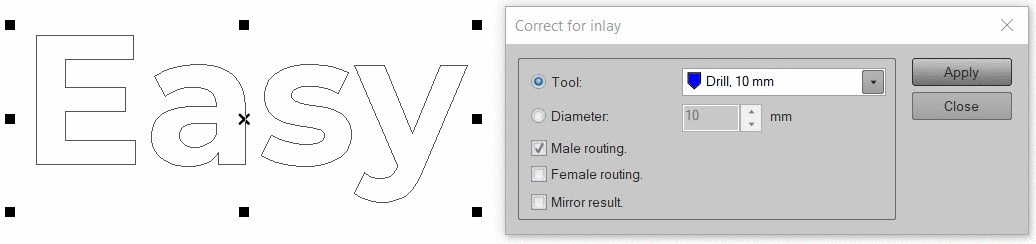
ツールを設定するか、生産に使用する直径を選択できます。 を選択してください 男性 or 女性 生産と 鏡 結果。
男性:パスはオブジェクトの外側で実行されます。 オブジェクトの実際の形状が結果になります。
女性:パスはオブジェクト内で実行されます。 オブジェクトの実際の形状は、マテリアルから削除されます。




